デバイスの現在地の天気を表示する(9/9) [-天気を見る]
スポンサードリンク
「天気アプリ」を起動させた時、Windows10がインストールされているデバイス(パソコン、タブレット、スマホ等)が設置されている場所(現在地)の天気を表示させることができます。
タブレットやスマホは場所を移動させて使うデバイスなので、「天気アプリ」を起動した時に現在地の天気を表示してくれるのは便利です。
設定方法は以下の通りです。
(1) スタート画面から「天気アプリ」を起動します。
(2) [設定]アイコン( )をクリックします。
)をクリックします。
(3)「常に現在地を検出する」を選択します。
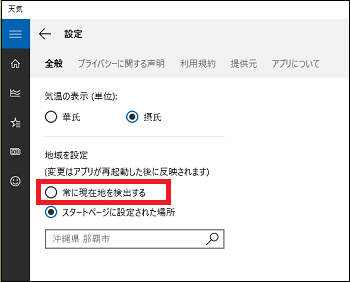
(4) 「天気の位置情報サービスはオフです」「オンにするには[設定]に移動します」のメッセージが表示されたら、[設定]ボタンをクリックします。

(5) [位置情報」を選択し(デフォルトで選択されている)、右ペインの「位置情報」の「このデバイスの位置情報はオンです」の文字、および「位置情報のスイッチ」がオフになっていることを確認します。
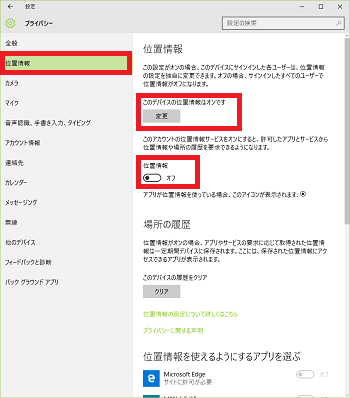
(※ 「このデバイスの位置情報はオフです」の場合は、[変更]をクリックして、スイッチをオンにする必要があります。)
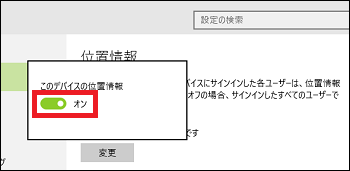
(6) 「位置情報のスイッチ」をオンにします。
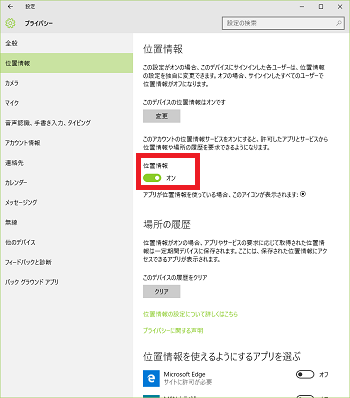
(7) また、画面を下にスクロールさせ、「MSN天気」がオンになっていることを確認します。
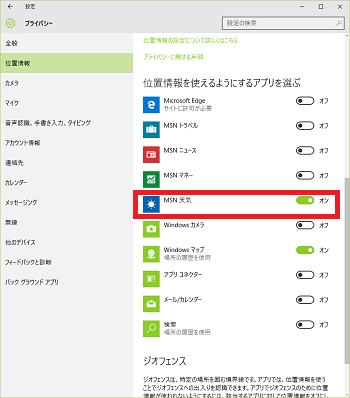
(※ 、「MSN天気」のスイッチがオフの時は、現在地の位置情報が使用できません。つまり、「位置情報のスイッチ」がオンであっても、現在地の天気を表示できません。)
(8) [常に現在地を検出する]にチェックが付いたことを確認します。
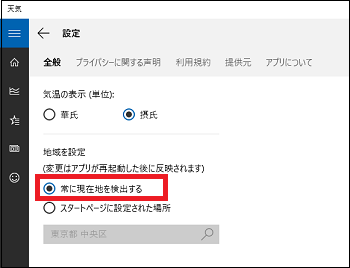
(9) 次に「天気アプリ」を起動した時、現在地の天気が表示されます。
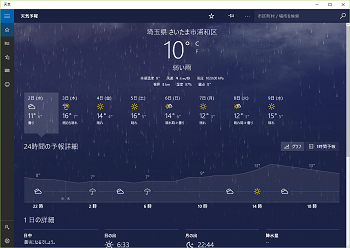
(※ デバイスがデスクトップの場合、現在地はいつも同じなので天気も同じですsmiles。)
スポンサードリンク
「天気アプリ」を起動させた時、Windows10がインストールされているデバイス(パソコン、タブレット、スマホ等)が設置されている場所(現在地)の天気を表示させることができます。
タブレットやスマホは場所を移動させて使うデバイスなので、「天気アプリ」を起動した時に現在地の天気を表示してくれるのは便利です。
設定方法は以下の通りです。
(1) スタート画面から「天気アプリ」を起動します。
(2) [設定]アイコン(
(3)「常に現在地を検出する」を選択します。
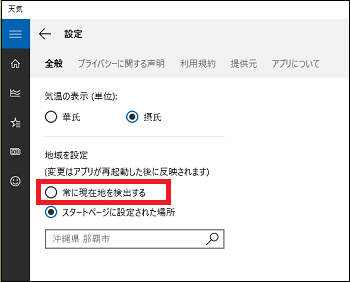
(4) 「天気の位置情報サービスはオフです」「オンにするには[設定]に移動します」のメッセージが表示されたら、[設定]ボタンをクリックします。

(5) [位置情報」を選択し(デフォルトで選択されている)、右ペインの「位置情報」の「このデバイスの位置情報はオンです」の文字、および「位置情報のスイッチ」がオフになっていることを確認します。
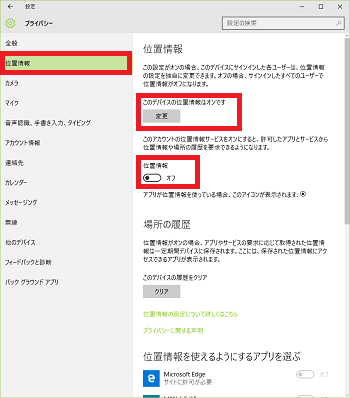
(※ 「このデバイスの位置情報はオフです」の場合は、[変更]をクリックして、スイッチをオンにする必要があります。)
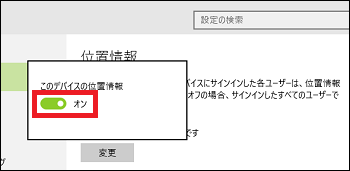
(6) 「位置情報のスイッチ」をオンにします。
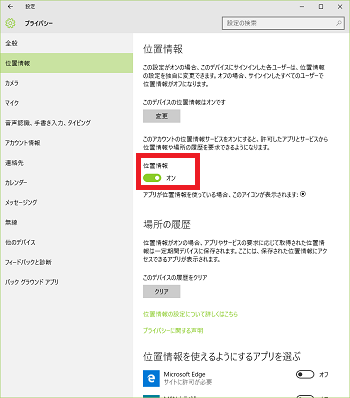
(7) また、画面を下にスクロールさせ、「MSN天気」がオンになっていることを確認します。
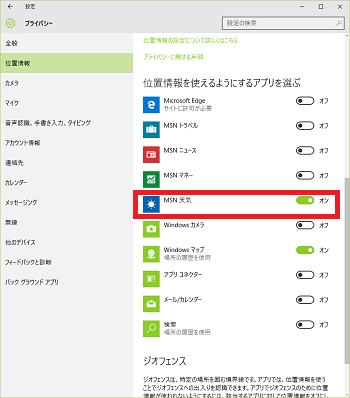
(※ 、「MSN天気」のスイッチがオフの時は、現在地の位置情報が使用できません。つまり、「位置情報のスイッチ」がオンであっても、現在地の天気を表示できません。)
(8) [常に現在地を検出する]にチェックが付いたことを確認します。
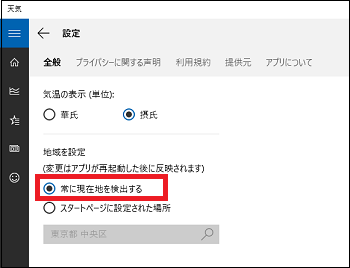
(9) 次に「天気アプリ」を起動した時、現在地の天気が表示されます。
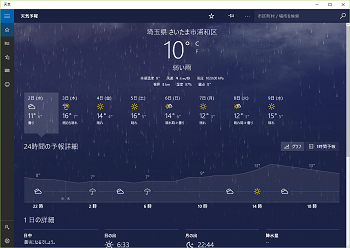
(※ デバイスがデスクトップの場合、現在地はいつも同じなので天気も同じですsmiles。)
スポンサードリンク
2015-12-03 00:18
nice!(0)
コメント(0)
トラックバック(0)




コメント 0